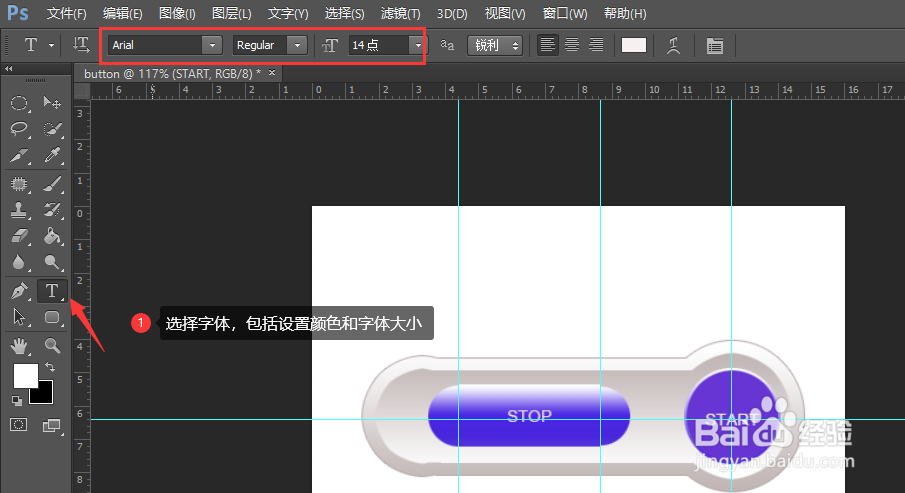1、首先打开PS创建画布,在使用快捷键Ctrl + R调出标尺
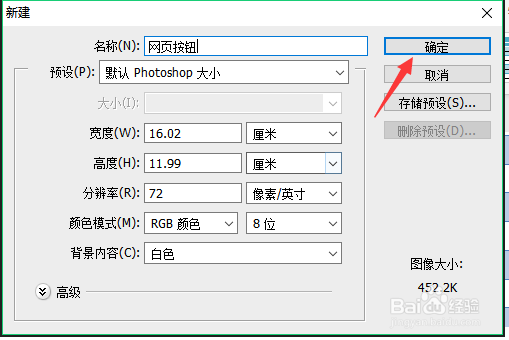

2、使用椭圆选区工具进行绘制圆,并使用矩形选区工具将选区进行添加,Alt+Delete键进行填充
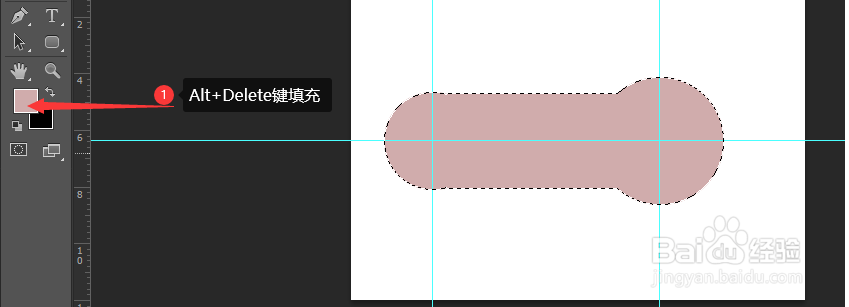
3、点击图层中的描边进行调节,选择颜色和大小
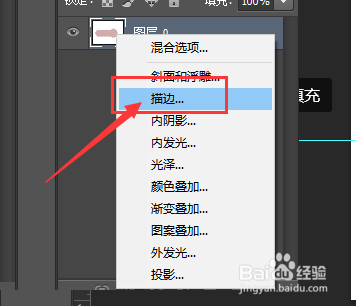
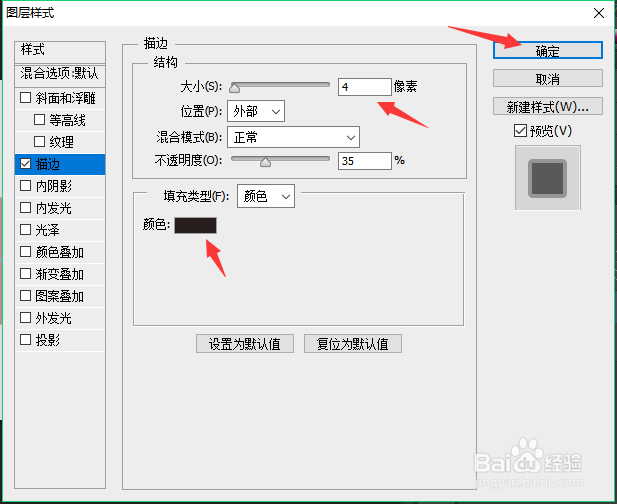
4、为了突出过度的效果,使用渐变叠加进行填充

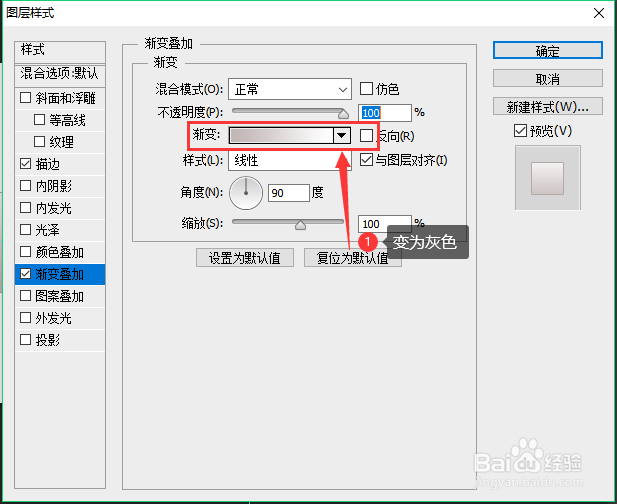
5、点选图层1成为选区,选择修改中的收缩,收缩为10像素

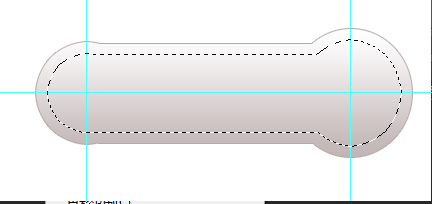
6、新建图层,随便填充一个颜色,使用渐变叠加,选择上一个图层的效果右击复制图层样式,粘贴图层样式

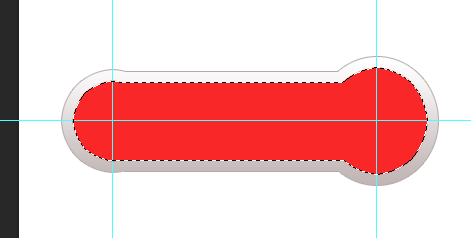


7、将描边的效果删除,将渐变叠加进行反向选择

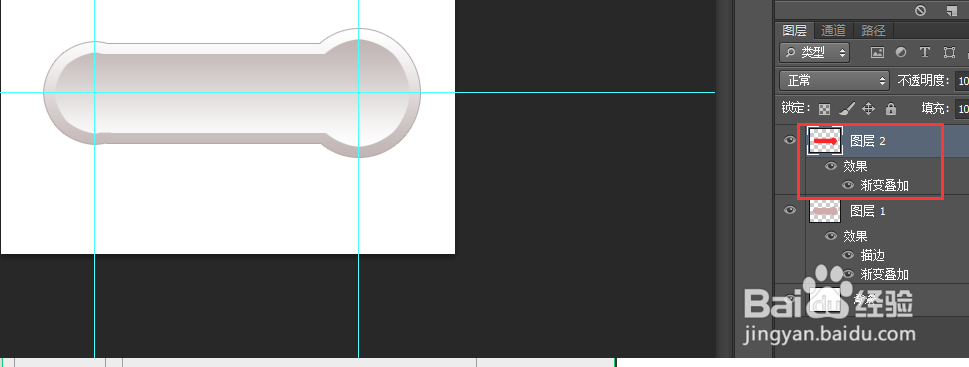
8、之后使用上述重复的操作,进行绘制圆和添加渐变叠加

9、选择文字工具,设置文字大小和颜色,绘制完成后将标尺去掉即可